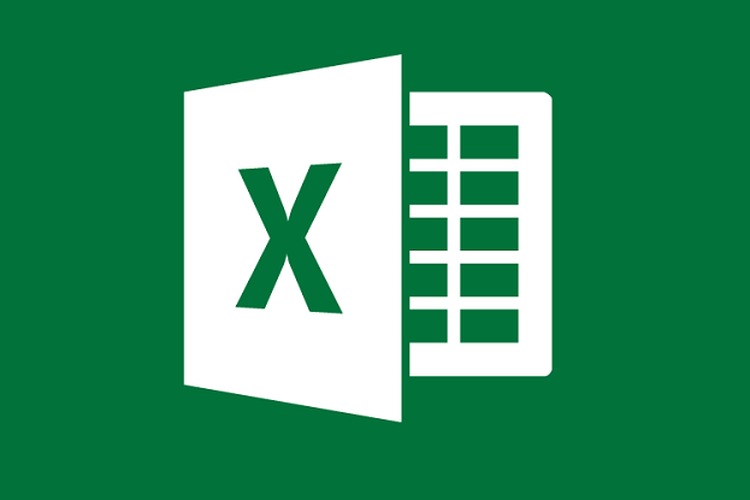Tips dan Trik untuk Memaksimalkan Desain Canva Anda
Tips dan Trik untuk Memaksimalkan Desain Canva Anda. Canva adalah salah satu alat desain grafis yang paling populer dan mudah digunakan, terutama bagi mereka yang tidak memiliki pengalaman dalam desain grafis.
Meskipun Canva sudah sangat intuitif, ada banyak fitur tersembunyi dan trik yang dapat membantu Anda menggunakannya secara maksimal. Berikut adalah beberapa tips dan trik Canva yang mungkin belum Anda coba, yang akan membuat desain Anda lebih menarik dan efisien.
1. Buat Tanda Tangan Email Profesional
Apakah Anda ingin membuat tanda tangan email yang lebih profesional? Canva memungkinkan Anda membuat tanda tangan email yang tidak hanya berisi informasi kontak, tetapi juga menampilkan branding dan logo Anda. Anda dapat menambahkan ikon media sosial, QR code yang mengarah ke profil Anda, atau bahkan kalimat penutup yang mencerminkan gaya personal atau perusahaan Anda.
Cara Membuat Tanda Tangan Email:
1. Buka Canva dan pilih ukuran kustom untuk desain.
2. Gunakan template atau buat desain dari awal, menambahkan informasi seperti nama, jabatan, dan kontak.
3. Unduh desain Anda dalam format PNG dan pasang sebagai tanda tangan di aplikasi email.
Dengan cara ini, Anda bisa memberi kesan lebih profesional di setiap email yang Anda kirimkan.

2. Membuat Halaman Arahan (Landing Page)
Jika Anda membutuhkan halaman arahan sederhana untuk acara, produk, atau portofolio pribadi, Canva memungkinkan Anda untuk membuatnya dengan mudah. Anda bisa membuat halaman satu halaman yang sederhana dan menarik, dan bahkan menghostingnya secara gratis di my.canva.site.
Cara Membuat Halaman Arahan:
1. Pilih template halaman arahan di Canva.
2. Sesuaikan desain dengan menambahkan teks, gambar, dan tombol call-to-action.
3. Setelah selesai, klik “Publikasikan” dan pilih untuk meng-hostingnya di my.canva.site.
Dengan cara ini, Anda tidak perlu memiliki keterampilan pengkodean untuk membuat halaman arahan yang menarik.
3. Gunakan Alat Gambar untuk Membuat Ikon atau Elemen Kustom
Jika Anda tidak menemukan ikon yang tepat di Canva, Anda bisa membuatnya sendiri! Canva memungkinkan Anda untuk menggambar elemen kustom menggunakan alat gambar.
Cara Menggambar di Canva:
1. Pilih alat gambar seperti pensil, pena, atau spidol.
2. Gunakan alat ini untuk membuat gambar atau ikon kustom sesuai dengan desain Anda.
3. Setelah selesai, Anda dapat menambahkan elemen ini ke proyek desain lain.
Ini adalah cara yang menyenangkan untuk menambahkan elemen desain unik yang benar-benar mencerminkan gaya pribadi atau merek Anda.
4. Buat Wallpaper Kustom untuk Ponsel atau Komputer Anda
Apakah Anda ingin memiliki wallpaper yang unik? Canva memungkinkan Anda untuk membuat wallpaper kustom untuk ponsel atau komputer Anda dalam beberapa langkah sederhana.
Cara Membuat Wallpaper:
1. Pilih ukuran kustom berdasarkan resolusi perangkat Anda (misalnya, 1920×1080 untuk layar komputer atau 1080×1920 untuk ponsel).
2. Gunakan gambar pribadi atau desain template untuk menciptakan wallpaper yang sesuai dengan keinginan Anda.
3. Setelah selesai, unduh desain sebagai gambar dan atur sebagai wallpaper di perangkat Anda.
Dengan Canva, Anda bisa memiliki wallpaper yang benar-benar mencerminkan gaya Anda.
5. Teks Melengkung untuk Desain yang Lebih Dinamis
Ingin memberikan efek unik pada teks Anda? Canva memungkinkan Anda untuk membuat teks melengkung, memberikan tampilan yang lebih dinamis pada desain Anda.
Cara Membuat Teks Melengkung:
1. Pilih teks yang ingin Anda ubah.
2. Klik pada tombol Efek di toolbar atas dan pilih opsi Curved Text.
3. Sesuaikan kelengkungan dan penempatan teks sesuai dengan desain Anda.
Efek ini sempurna untuk logo, judul, atau bahkan kutipan inspiratif yang Anda ingin tampilkan dengan cara yang lebih menarik.
6. Rencanakan Konten dengan Fitur Content Planner
Bagi pengguna yang aktif di media sosial, Canva memiliki fitur Content Planner yang memungkinkan Anda merencanakan dan menjadwalkan posting media sosial langsung dari aplikasi. Ini sangat berguna untuk menjaga konsistensi posting dan meningkatkan produktivitas.
Cara Menggunakan Content Planner:
1. Pilih desain yang ingin Anda jadwalkan untuk media sosial.
2. Gunakan fitur Content Planner di Canva untuk memilih tanggal dan waktu posting.
3. Publikasikan langsung ke akun media sosial Anda.
Dengan menggunakan fitur ini, Anda dapat lebih mudah menjaga jadwal posting yang konsisten tanpa harus melakukannya secara manual setiap hari.
7. Pintasan Keyboard untuk Efisiensi Lebih Tinggi
Jika Anda ingin bekerja lebih cepat di Canva, manfaatkan pintasan keyboard. Canva menyediakan banyak pintasan yang membantu Anda menyelesaikan tugas lebih cepat, seperti menduplikasi elemen atau merapikan gambar.
Beberapa Pintasan Utama:
• Ctrl + D: Duplikasi elemen
• Ctrl + G: Kelompokkan elemen
• Ctrl + Z: Undo (Batal)
Dengan menggunakan pintasan ini, Anda bisa menghemat banyak waktu dan bekerja lebih efisien.
8. Menambahkan Efek Bayangan untuk Dimensi Lebih pada Gambar
Menambahkan bayangan pada gambar atau teks dapat memberikan kedalaman dan dimensi lebih pada desain Anda, membuatnya terlihat lebih profesional.
Cara Menambahkan Bayangan:
1. Pilih gambar atau teks yang ingin diberi bayangan.
2. Klik pada opsi Efek dan pilih Bayangan.
3. Sesuaikan arah, ukuran, dan intensitas bayangan sesuai dengan desain Anda.
Efek bayangan sederhana ini bisa membuat elemen desain Anda menonjol dan lebih menarik.
9. Mengubah Ukuran Elemen dengan Presisi
Jika Anda perlu mengubah ukuran elemen secara presisi, Canva memungkinkan Anda untuk melakukannya dengan sangat mudah.
Cara Mengubah Ukuran Elemen:
1. Pilih elemen yang ingin diubah ukurannya.
2. Tahan tombol Shift saat menarik sudut elemen untuk mempertahankan rasio aslinya.
3. Sesuaikan ukuran elemen sesuai keinginan.
Ini sangat membantu saat Anda ingin menjaga proporsi elemen saat memperbesar atau memperkecilnya.
10. Membuat Template yang Dapat Diedit untuk Penggunaan di Masa Depan
Anda juga bisa membuat template desain yang dapat diedit, baik untuk diri sendiri atau untuk tim Anda. Dengan cara ini, Anda dapat menghemat waktu dengan menggunakan template yang sudah jadi untuk proyek selanjutnya.
Cara Membuat Template yang Dapat Diedit:
1. Desain proyek Anda di Canva.
2. Setelah selesai, pilih opsi Bagikan dan pilih Buat Template.
3. Kirimkan template kepada orang lain atau simpan untuk digunakan di masa depan.
Dengan template ini, Anda bisa menghindari membuat desain dari nol setiap kali, menghemat banyak waktu dan tenaga.
Kesimpulan: Maksimalkan Penggunaan Canva dengan Trik Ini
Canva bukan hanya sekadar alat desain grafis, tetapi juga platform yang sangat serbaguna untuk berbagai kebutuhan desain. Dengan memanfaatkan tips dan trik di atas, Anda dapat membuat desain yang lebih kreatif dan efisien, dari tanda tangan email hingga halaman arahan, bahkan kalender pribadi. Dengan fitur yang mudah digunakan dan kemampuan untuk disesuaikan, Canva dapat membantu Anda menciptakan desain profesional, baik untuk keperluan pribadi, bisnis, atau media sosial. Jadi, mulailah mengeksplorasi fitur-fitur ini dan lihat bagaimana mereka dapat meningkatkan desain Anda!